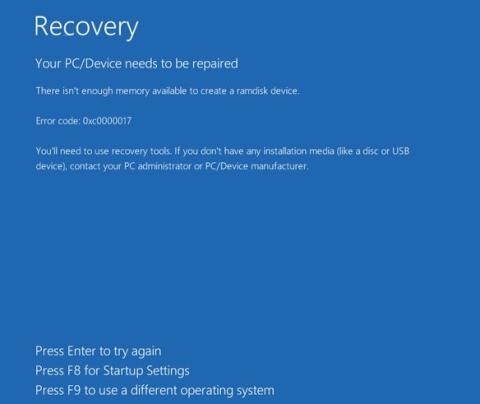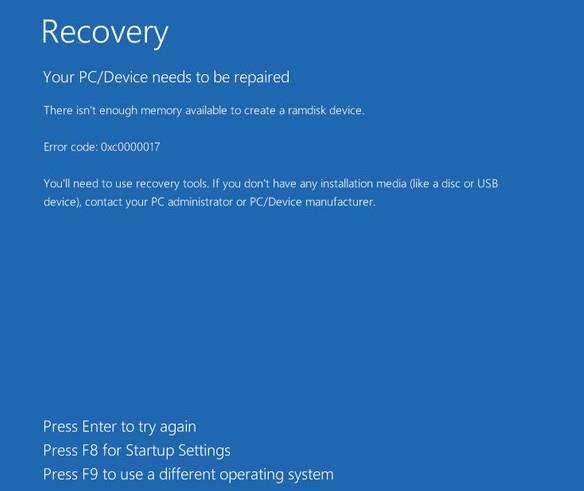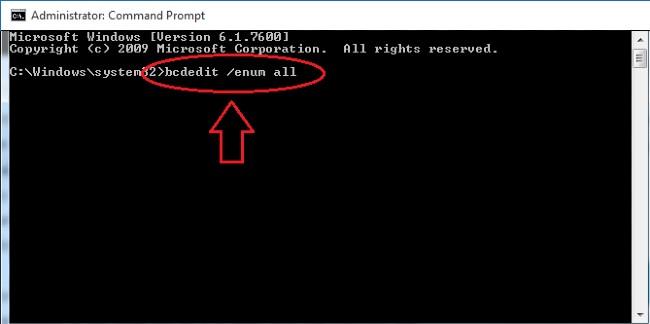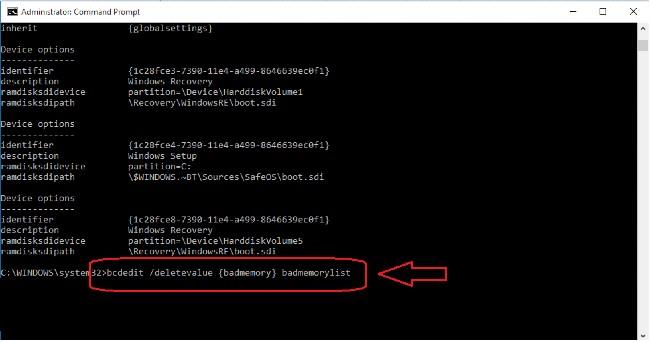Некоторые пользователи столкнулись с ошибкой 0xc0000017 после обновления программного обеспечения или Windows . Из-за этой ошибки ваш компьютер не может нормально загружаться и зависает на синем экране со следующим сообщением:
Recovery
Your PC couldnt start properly
There isn’t enough memory available to create a ramdisk device.
Error code: 0xc0000017
You’ll need to use recovery tools. If you don’t have any installation media (like a disc or USB device), contact your PC administrator or PC/Device manufacturer.
Теперь Quantrimang.com предлагает вам проанализировать ошибку 0xc0000017 и найти способ ее исправить.
Что означает «Недостаточно памяти для создания устройства виртуального диска»?
«Недостаточно памяти для создания устройства с виртуальным диском» переводится на вьетнамский как: Недостаточно памяти для создания устройства с виртуальным диском. Microsoft объясняет, что ошибка 0xc0000017 возникает, когда инструмент данных конфигурации загрузки Windows помечает плохую память в оперативной памяти.
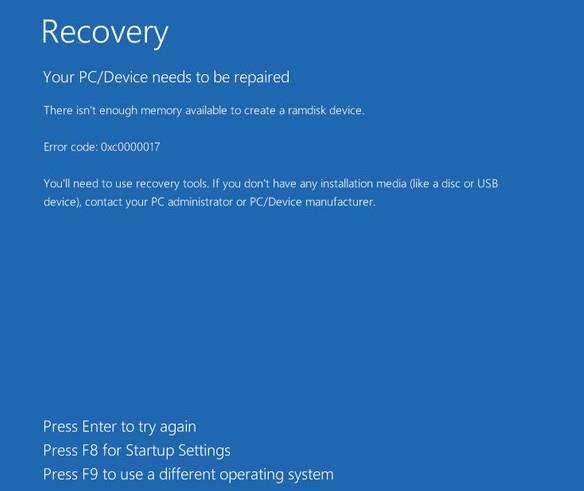
Сообщение об ошибке 0xc0000017 в Windows 10
Таким образом, он блокирует оперативное запоминающее устройство (ОЗУ) как временное хранилище данных. Именно поэтому в сообщении об ошибке говорится, что недостаточно памяти для создания устройства виртуального диска, или временно блокируется обновление ПО пользователем.
Как исправить ошибку 0xc0000017 в Windows 10
Поскольку вы не можете продолжить загрузку компьютера, вам придется нажать F8 , чтобы открыть настройки запуска. В опциях на экране необходимо выбрать «Включить безопасный режим с помощью командной строки» .
Получив доступ к безопасному режиму , используйте BCDEdit, чтобы удалить поврежденные части памяти. BCDEdit — это инструмент командной строки для управления данными конфигурации загрузки (BCD). Шаги следующие:
Шаг 1 : Откройте командную строку
Шаг 2. Введите bcdedit /enum all и нажмите Enter.
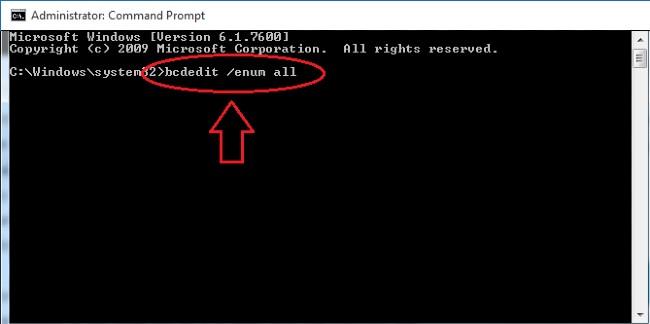
Шаг 3 : Появится список, содержащий расположение плохих воспоминаний , и вы сможете удалить эти плохие воспоминания.
Шаг 4. Чтобы удалить плохую память, вам нужно ввести команду bcdedit /deletevalue {badmemory} badmemorylist и нажать Enter.
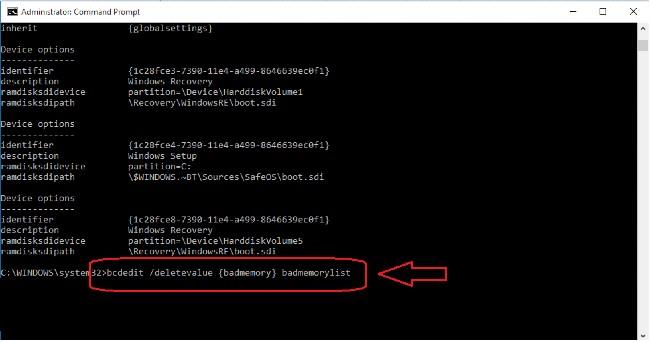
Шаг 5 : Теперь вы можете выйти, перезагрузить компьютер и завершить процесс обновления Windows.
Когда вы удалите всю плохую память, Windows будет иметь достаточно памяти, больше не будет засоряться и сможет нормально перезагрузиться. Процесс обновления также будет проходить должным образом.
Надеемся, это руководство от Quantrimang поможет вам исправить ошибку 0xc0000017.